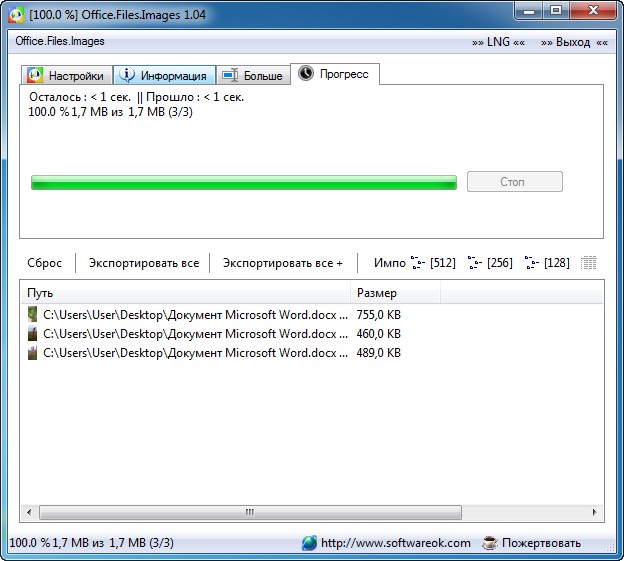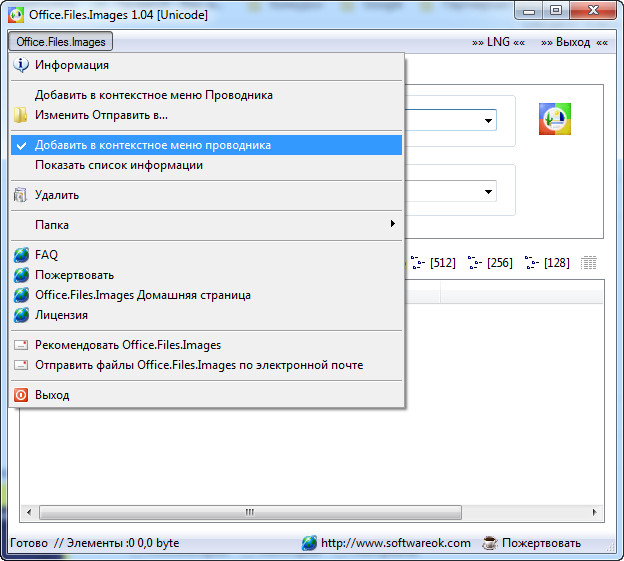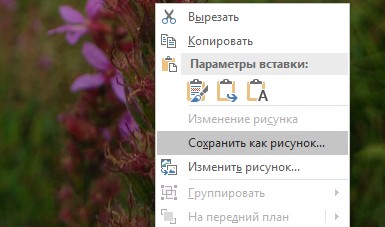
Рисунки сохранить из документа Microsoft Office Word можно, вызвав контекстное меню и выбрав «Сохранить как рисунок...» (как на снимке экрана выше). Но существует быстрый способ с настройками.
Речь пойдет о бесплатной программе Office.Files.Images. Она не требует установки и позволяет быстро извлекать изображения из файлов программ Microsoft Office Word, PowerPoint и Excel.
После запуска нужно перетащить файл в окно программы. Анализ пройдет мгновенно. Снизу можно будет выбрать изображения для извлечения. Для быстрого экспорта нужно нажать на кнопку «Экспортировать все». Кнопка «Экспортировать все +» позволяет задать дополнительные параметры после экспорта (например, выключить ПК).
На изображениях можно вызвать контекстное меню и экспортировать в выбранную папку, или скопировать в буфер обмена.
Для удобства можно добавить программу в контекстное меню проводника. Для этого нужно нажать на «Office.Files.Images» → «Добавить в контекстное меню проводника». После этого процесс работы с программой можно запустить, вызвав контекстное меню на файле (изображение с которого нужно извлечь) и выбрав «Office.Files.Images».
Очень удобная программа. Точно пригодится, если нужно обработать большое количество изображений и документов.